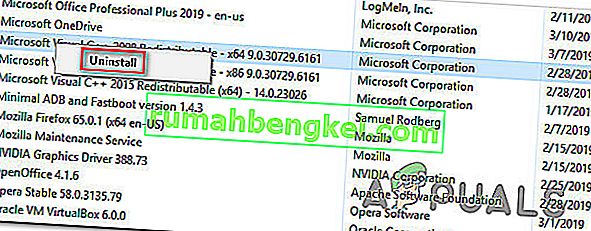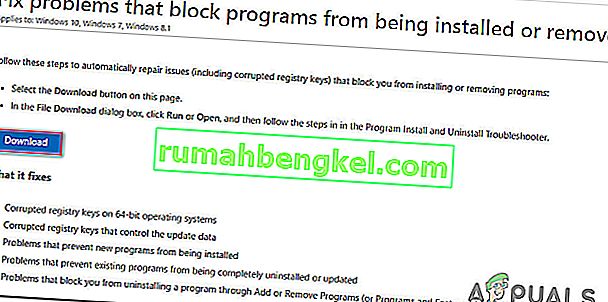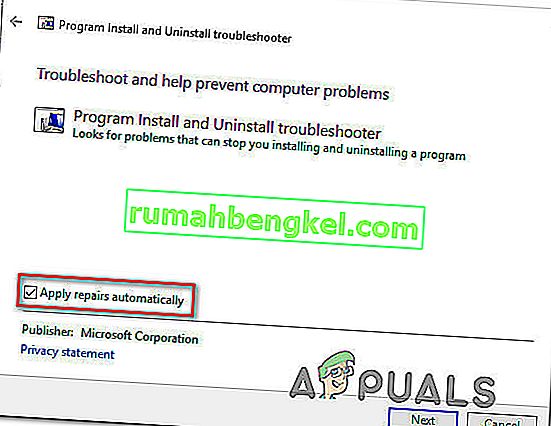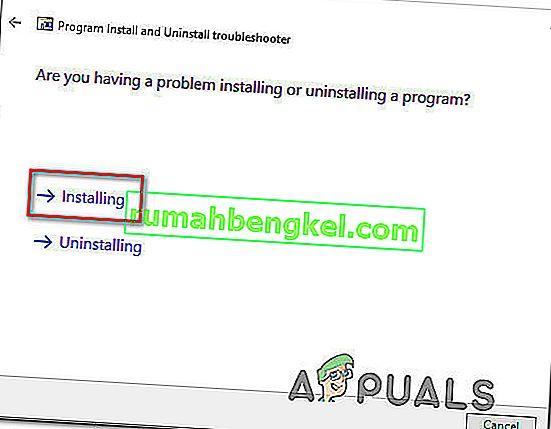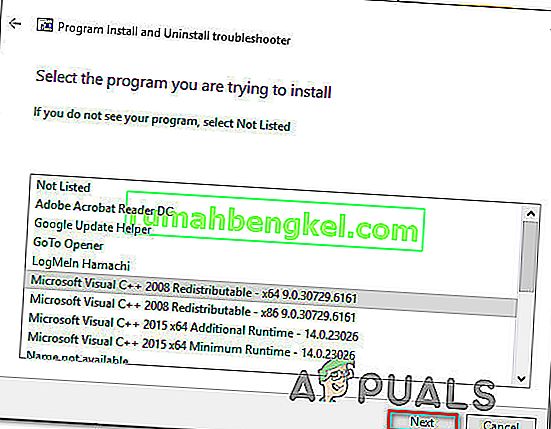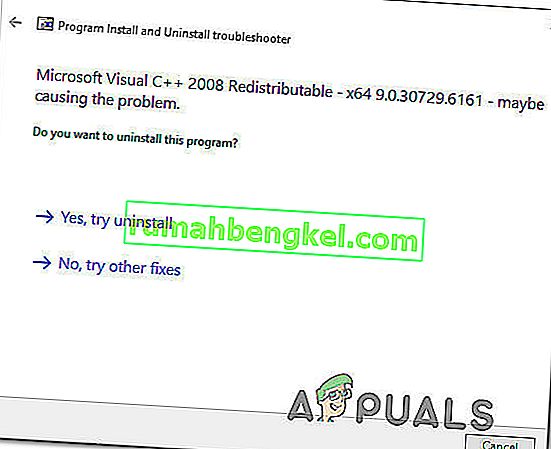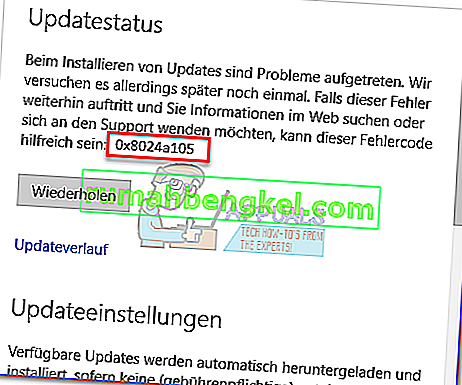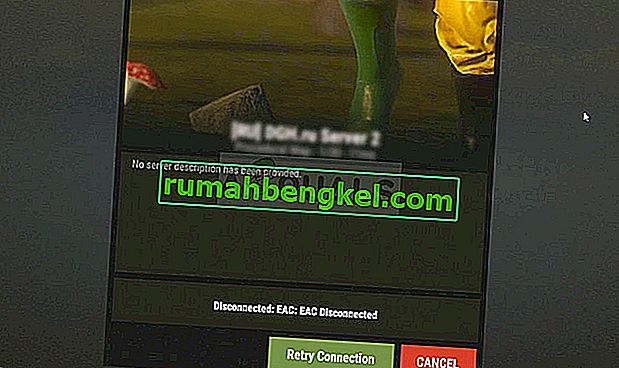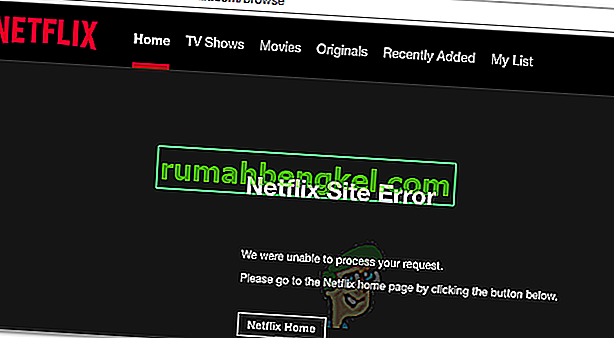Кілька користувачів Windows стикаються з помилкою "0x80070666" під час спроби інсталювати Microsoft Visual C ++, Lumberyard або подібний дистрибутивний пакет. Повідомляється, що повідомлення про помилку виникає на самому початку процесу встановлення. Ця конкретна проблема не стосується певної версії Windows, оскільки вона підтверджена у Windows 7, Windows 8.1 та Windows 10.

Що спричиняє помилку 0x80070666 під час встановлення Microsoft Visual C ++?
Ми дослідили цю конкретну проблему, переглянувши різні звіти користувачів та стратегії відновлення, які найбільше постраждалих користувачів застосували для вирішення цього конкретного повідомлення про помилку. З того, що ми зібрали, є кілька різних сценаріїв, які спричинять появу цього повідомлення про помилку:
- Вже присутня інша інсталяція Visual C ++ - як виявляється, Visual C ++ 2015 та Visual C ++ 2017 будуть містити деякі загальні двійкові файли, які, як відомо, конфліктують. Якщо у вас вже є Visual C ++ Redist 2017 і ви намагаєтесь встановити 2015 Redist, ви, ймовірно, побачите саме це повідомлення про помилку. У цьому випадку проблему має вирішити видалення нової версії Visual C ++.
- Погана інсталяція Visual C ++ - Є деякі сценарії, які можуть призвести до поганої інсталяції пакета Visual C ++ Redistributable. Кожного разу, коли це відбувається, у вас немає іншого вибору: запустити спеціалізований засіб виправлення або спробувати змусити спливаючий екран відновлення за допомогою командного рядка.
- Центр оновлення Windows планує встановити той самий пакет Visual C ++. Інший сценарій, коли ви можете зіткнутися з цією проблемою, полягає в тому, що компонент оновлення (Windows Update) має очікуване оновлення, яке оновить той самий пакет Visual C ++. У цьому випадку встановлення кожного очікуваного оновлення Windows має вирішити проблему автоматично.
Якщо ви зараз шукаєте виправлення, яке дозволить вам обійти помилку 0x80070666 та завершити встановлення пакунка розповсюдження, ця стаття надасть вам кілька способів усунення несправностей. Внизу у вас є кілька потенційних виправлень, які інші користувачі у подібній ситуації успішно використали для вирішення проблеми.
Методи упорядковані за ефективністю та суворістю, тому, будь ласка, дотримуйтесь їх у тому порядку, в якому вони представлені. Один із них зобов’язаний вирішити проблему за вашим конкретним сценарієм.
Спосіб 1: Видалення всіх поточних пакунків, що розповсюджуються Visual C ++
Як повідомляють багато користувачів, ця особлива проблема виникає здебільшого, якщо ваш комп’ютер уже містить версію (стару або новішу) того самого розповсюджуваного пакету, який ви намагаєтесь встановити.
У більшості випадків помилка з’являється, коли користувач намагається встановити Visual C ++ Redist 2015, але в цій системі вже присутня нова версія. Кілька постраждалих користувачів повідомили, що змогли вирішити помилку встановлення - помилку встановлення 0x80070666 , видаливши нову версію.
Ось короткий посібник, як це зробити:
- Натисніть клавішу Windows + R, щоб відкрити діалогове вікно Виконати . Потім введіть “appwiz.cpl” і натисніть Enter, щоб відкрити екран Програми та функції .

- На екрані " Програми та функції" прокрутіть список встановлених програм і знайдіть усі встановлені Microsoft Visual C ++ Redist .
- Клацніть правою кнопкою миші кожну інсталяцію Microsoft Visual C ++ Redist та виберіть Видалити. Потім, дотримуйтесь підказок на екрані, щоб завершити видалення для кожного переробленого пакета.
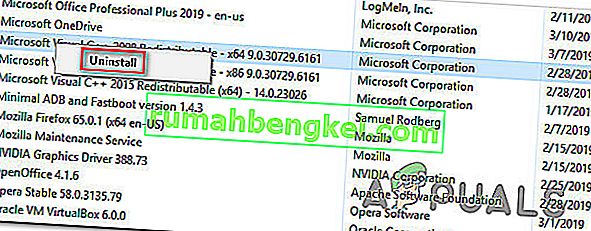
- Після того, як кожен пакет Visual C ++ буде видалено, перезавантажте комп'ютер і дочекайтеся завершення наступного запуску.
- Спроба встановити той самий пакет Redist, який раніше не працював із помилкою 0x80070666 .
Якщо ви все ще зустрічаєте те саме повідомлення про помилку, перейдіть до наступного методу нижче.
Спосіб 2: Запуск інструмента Fix-It
Існує один інструмент Microsoft Fix It, який декілька постраждалих користувачів успішно використали для вирішення проблеми, яка перешкоджала автоматичному встановленню пакунку redist. Цей конкретний інструмент Fix It виконає кілька стратегій відновлення, які відновлять декілька компонентів (включаючи пошкоджені ключі реєстру), які використовуються під час встановлення нових програм.
Примітка: Цей інструмент Fix it буде працювати для Windows 7, Windows 8, Windows 8.1 та Windows 10.
Ось короткий посібник з використання цього інструмента Fix It для усунення помилки 0x80070666 :
- Відвідайте це посилання ( тут ) і натисніть кнопку Завантажити, щоб завантажити інструмент Виправити .
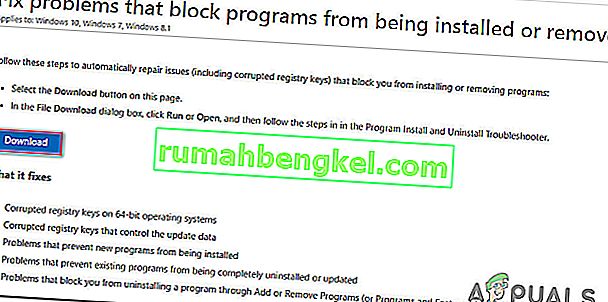
- Після завантаження інструменту двічі клацніть на файл .diagcab, щоб відкрити інструмент Fix It . Після того, як ви побачите початковий екран, натисніть Додатково та переконайтеся, що встановлено прапорець, пов’язаний із Застосувати ремонт автоматично . Потім натисніть Далі, щоб перейти до наступного меню.
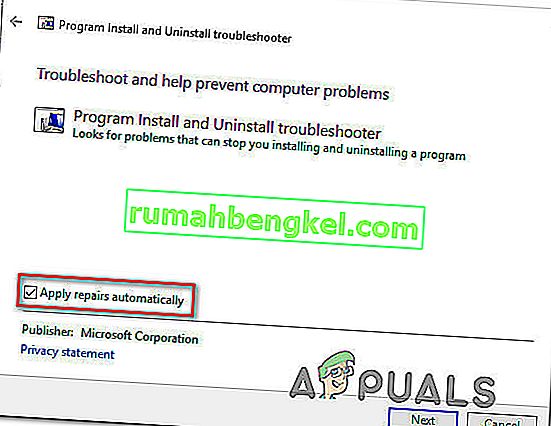
- На наступному екрані натисніть Встановлення .
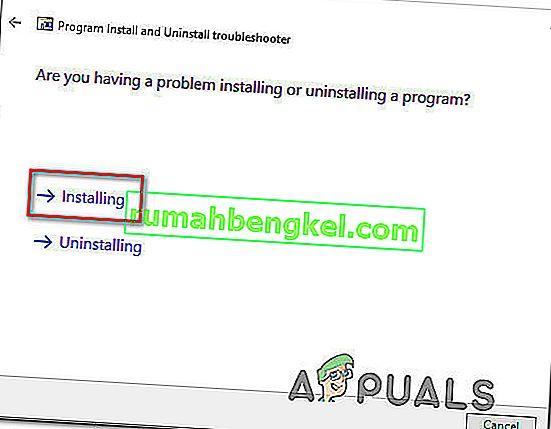
- Зачекайте, поки завершиться фаза перевірки, потім виберіть, з яким перегляньте пакет, з яким ви стикаєтесь із проблемами, і натисніть Далі.
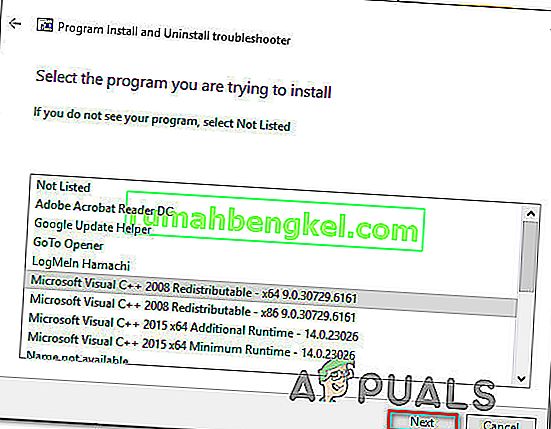
- Дотримуйтесь рекомендованих стратегій ремонту, поки не закінчите програму.
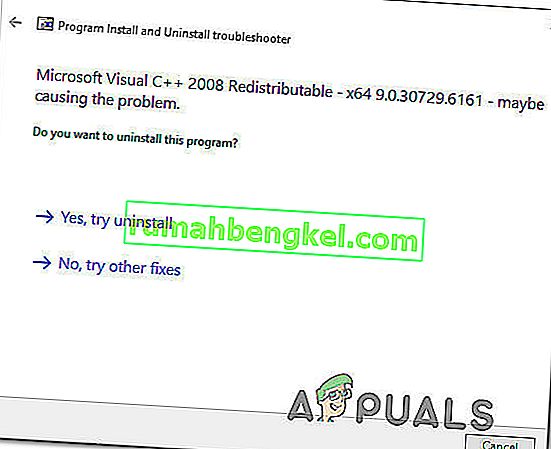
- Після того, як інструмент Fix It завершиться, перезавантажте комп’ютер і перевірте, чи зможете ви встановити пакет редистів при наступному запуску без проблем.
Якщо ви все ще стикаєтеся з помилкою 0x80070666 , перейдіть до наступного методу нижче.
Спосіб 3: Встановлення будь-яких оновлень Windows, що очікують на розгляд
Як виявляється, можливо, ви зіткнулися з помилкою 0x80070666, оскільки Центр оновлення Windows вже готується встановити той самий пакет перегляду. Кілька постраждалих користувачів повідомили, що після внесення необхідного оновлення Windows пакет переробок, який раніше не працював із помилкою 0x80070666, був встановлений автоматично.
Ось короткий посібник із встановлення будь-якого очікуваного оновлення Windows:
- Натисніть клавішу Windows + R, щоб відкрити діалогове вікно Виконати. Потім введіть “ ms-settings: windowsupdate ” і натисніть клавішу Enter, щоб відкрити вкладку Windows Update у програмі Параметри .

Примітка. Якщо ви не використовуєте Windows 10, використовуйте замість цього команду “wuapp” .
- Коли ви потрапите на екран оновлення Windows, натисніть Перевірити наявність оновлень і дотримуйтесь інструкцій на екрані, щоб встановити всі очікувані оновлення Windows.

- Після встановлення кожного очікуваного оновлення перезапустіть комп’ютер і перевірте, чи не встановлений пакет редистів. Якщо це не так, спробуйте встановити його та переконайтеся, що ви все ще зустрічаєте те саме повідомлення про помилку.
Якщо вам все ще не вдалося позбутися помилки 0x80070666 , перейдіть до наступного методу нижче.
Спосіб 4: Використання командного рядка для відновлення інсталяції Visual C ++
Кілька постраждалих користувачів повідомили, що вони підозрюють, що інсталяція Visual C ++ була пошкоджена, але вони не мали засобів її відновити, оскільки програма не відображалася в списку Установка та видалення програм. Зазвичай це трапляється з пакетом Visual C ++ 2015 Redistributable.
На щастя, вони змогли це виправити, завантаживши виконуваний файл інсталяції та змусивши вікно відновлення відображатися через командний рядок. Ось короткий посібник, як це зробити:
- Переконайтесь, що на вашому комп’ютері присутній інсталятор пакунку, який ви намагаєтесь встановити. Переконайтесь, що знаєте, що це точне місце розташування. Якщо інсталятора немає на вашому ПК, завантажте його ще раз.
- Натисніть клавішу Windows + R, щоб відкрити діалогове вікно Виконати . Потім введіть “cmd” і натисніть Enter, щоб відкрити командний рядок.
- Усередині командного рядка використовуйте таку команду, щоб змінити каталог на той, що містить файл. Наприклад, якщо інсталятор redist (наприклад, vc_redist.x64.exe) знаходиться всередині папки Завантажити, тоді вам потрібно буде скористатися наступною командою для переходу у відповідний каталог:
CD C: \ Users \ * YourUser * \ Downloads
- Переконавшись, що термінал працює в потрібному каталозі, введіть ім'я виконуваного файлу, а потім / uninstall, щоб змусити з'явитися вікно інсталяції. Подобається це:
vc_redist.x64.exe / видалити
- Потім клацніть « Відновити» та дотримуйтесь підказок на екрані, щоб відновити інстальований Visist C ++ перегляд .